Kuidas kontrollida, kas arvuti suudab mängu käivitada
Mida teada
- Vajutage Ctrl+Shift+Põgenemine tegumihalduri avamiseks.
- Valige Esitus vahekaarti ja valige Protsessor, Mälu, ja GPU et näha, mis riistvara sul on.
- Võrrelge oma riistvara poe lehel oleva mängu minimaalsete ja soovitatavate spetsifikatsioonidega.
Selles artiklis selgitatakse, kuidas kontrollida, kas teie arvuti suudab mängu käivitada, võrreldes arvuti tehnilisi andmeid ning mängu minimaalseid ja soovitatavaid riistvaranõudeid.
Kuidas kontrollida, kas minu arvuti suudab mängu käivitada?
Enamikul mängudel on nii minimaalsed kui ka soovitatavad riistvaranõuded. Mängu mängimiseks kõige madalamatel seadistustel on vaja arvutit, mis vastab miinimumnõuetele või ületab selle. Arvutid, mis on sama head või paremad kui soovitatud spetsifikatsioonid, pakuvad suuremat kaadrisagedust, suuremat eraldusvõimet ning paremat välimust ja mängukogemust.
Alati pole lihtne kindlaks teha, kas teie arvuti vastab minimaalsetele spetsifikatsioonidele või ületab neid, kuna erinevate põlvkondade protsessoreid ja GPU-sid ei ole alati lihtne otseselt võrrelda. See muutub veelgi keerulisemaks, kui viskate segusse sülearvutite protsessoreid ja GPU-sid, mis pole samuti kergesti võrreldavad nende lauaarvuti kolleegidega.
Hea rusikareegel on see, et kui teie CPU ja GPU on minimaalsetest tehnilistest andmetest uuemad, saate tõenäoliselt mängu mängida. Tavaliselt tähistatakse seda suurema arvuga kui soovitatud komponendil. Näiteks GTX 1080 on uuem ja palju parem kui GTX 770 ning Intel Core i3-10400 on parem kui i5-4440.
Et teada saada, kas teie arvuti vastab neile nõuetele, peate teadma arendaja seatud nõudeid ja oma arvuti spetsifikatsioone.
-
Leidke mängu minimaalsed ja/või soovitatavad spetsifikatsioonid, vaadates selle digitaalset salvestuslehte või kui ostsite füüsilise koopia, märkige kasti tagakülg. Kasutusjuhendis võib olla ka rohkem teavet.
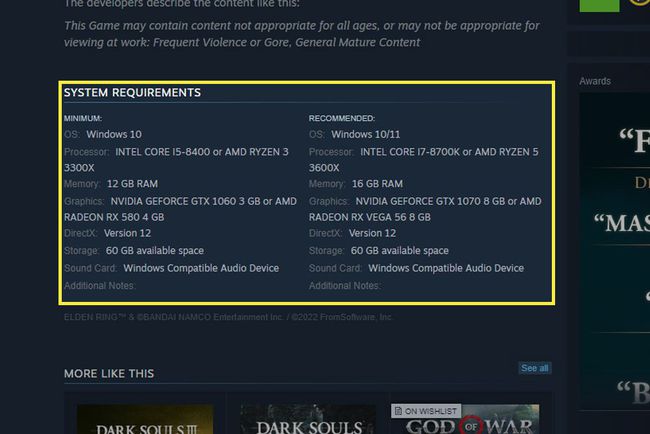
Kuigi miinimumnõuded toimivad, otsige alati väga hea mängu jaoks soovitatud tehnilisi andmeid. Arvuti tehniliste andmete vaatamiseks vajutage Ctrl+Shift+Põgenemine avama Tegumihaldur. Seejärel valige Esitus sakk.
-
Valige vasakpoolsest menüüst Protsessor, Mälu, ja GPU ja märkige üles, mida igaüks neist on paremas ülanurgas märkinud. Samuti on oluline vaba salvestusruum teie põhikõvakettal. Kontrollima Ketas 0 või C-draiv, et näha, kas mängude installimiseks on tõenäoliselt ruumi.
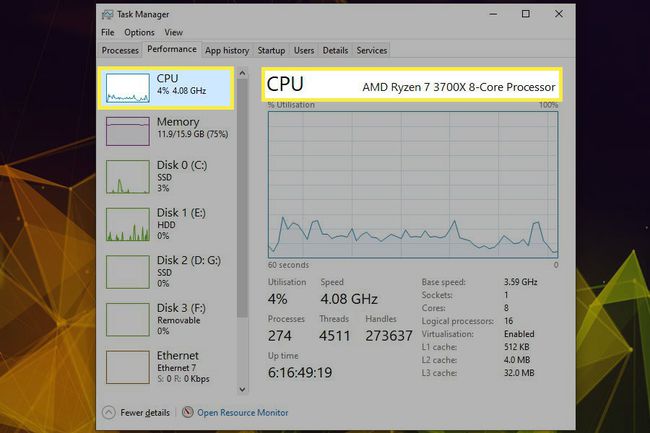
Windowsi tegumihalduris esile tõstetud installitud protsessor. Võrrelge oma arvuti tehnilisi andmeid minimaalsete ja soovitatavate riistvaranõuetega mängu jaoks, mida soovite mängida. Kui teie arvuti vastab nendele või ületab neid, ei tohiks teil mängida probleeme. Kui seda ei juhtu, võib teil tekkida probleeme ja peaksite kaaluma arvuti uuendamist või väljavahetamist.
Miks mu arvuti ei käivita arvutimänge?
On mitmeid põhjuseid, miks teie arvuti teatud arvutimänge ei käivita. Teie riistvara ei pruugi olla piisavalt võimas, teie draiverid võivad olla aegunud, teie arvutis võib olla pahavara või mängus võib olla lihtsalt viga.
Siin on mõned näpunäited, kuidas mäng tööle saada:
Kontrollige, kas teie arvuti vastab või ületab miinimumnõudeid, järgides ülaltoodud samme. Kui ei, siis kaaluge uuendamist.
Värskendage oma graafikakaardi draivereid uusimale versioonile.
Installige uuesti mäng, mida soovite mängida. Kaaluge esmalt oma salvestuste ja seadete varundamist.
Kontrollige arendaja ajaveebi või sotsiaalmeediat, et näha, kas mängus on teadaolevaid probleeme, mis võidakse tulevases paigas parandada. Kui on, peate võib-olla lihtsalt ootama.
Proovi arvuti skannimine pahavara suhtes. Pahavara võib kulutada väärtuslikku protsessori aega, muutes mängimise keeruliseks. Lisaks, isegi kui te pole mängur... Vabanege sellest pahavarast!
